Как привязать или удалить банковскую карту в Инстаграм
Автор Андрей На чтение 6 мин. Опубликовано Обновлено
Привязать карту к Инстаграму возможно через параметры учетной записи или с помощью Ads Manager. Финансовый счет необходим, если владелец страницы планирует создавать объявления, привлекать подписчиков или осуществлять покупки в социальной сети.
Как добавить банковскую карту в Инстагараме
Подключая профиль «Автора» или «Бизнес», пользователь может перейти к настройкам платежей. Они расположены в разделе: «Платежные данные», где можно отследить все добавленные карты и траты по периодам. Но, чтобы работать с банковскими карточками в Инстаграме, нужно подключить аккаунт Facebook с общедоступной страницей. Также, добавить карту в Инстаграм возможно с помощью Ads Manager.
Способы оплаты:
- с помощью карточки.
 Пользователь указывает номер CVV, номер и дату получения;
Пользователь указывает номер CVV, номер и дату получения; - через Pay pal. Сервис электронных платежей, популярный в европейских странах и США;
- первичный купон. Выдается до 5$, чтобы потратить на запуск кратковременной рекламной кампании.
Баланс в Facebook и Instagram можно пополнить заранее, если выбрать соответствующую операцию в Ads Manager. При групповой работе (на странице есть два администратора), счетами также могут распоряжаться подключенные пользователи.
Чтобы добавить карточку через Инстаграм:
- Зайти в приложение – авторизоваться.
- Перейти во вкладку: «Настройки» — Автор.
- Выбрать: «Платежные данные» — разрешить подключение к профилю
- Нажать ниже: «Добавить карту» — заполнить основные данные.
- Сохранить – дождаться проверки по номеру телефона.
- Завершить процедуру.
Владелец страницы может загружать до трех карточек, удалять их или редактировать. При первичном подключении каждого счета происходит проверка: Facebook списывает 1$ и возвращает, как только проверка будет проведена успешно.
Изменить платежные данные
Есть три способа, как поменять или отвязать карту от Инстаграма. При подключении или удалении счета возможны ошибки, которые связаны с действиями пользователя или системными проблемами.
Как поменять:
- добавить еще одну карту и изменить основной счет;
- удалить ранее привязанную;
- деактивировать финансовый аккаунт в Facebook.
Последний пункт приведет к тому, что владелец профиля больше не сможет создавать промоакции до тех пор, пока не создаст новую учетную запись в Ads Manager. Доступ к статистике предыдущих трат также будет закрыт.
С удалением карты возникают проблемы, если пользователь ранее работал с рекламными инструментами: создавал промоакции, оплачивал покупки. В таком случае, нужно добавить еще одну карточку и переключиться на новый основной счет.
Через Ads Manager в Facebook
В социальной сети можно управлять балансом и подключенными платежными данными. Для работы необходима компьютерная или веб-версия.
- Перейти по ссылке: www.facebook.com/adsmanager/
- Нажать сверху по четырем точкам – Настройки рекламных аккаунтов.
- В появившемся меню сбоку: «Параметры платежей».
- Выбрать: «Добавить способ оплаты» — ввести данные от другой карточки.
- После подтверждения – «Сделать основным».
- Удалить предыдущий.
Как и с первым счетом, будет взята сумма в 1$ для идентификации и проверки активности. После того, как пользователь загрузил новые платежные данные, он должен перейти к активным промоакциям и оставить все, которые были запущены.
Это возможно через удаление рекламных групп и остановки текущих процессов. Но оставить получится, если счета были оплачены или на балансе хватает средств, чтобы оплатить.
Через профиль в Instagram
В социальной сети, чтобы удалить карту из Инстаграма, можно деактивировать сам профиль или отключить «Бизнес-услуги». В таком случае карточка отвязывается автоматически и владельцу не нужно подключать другие финансовые сведения.
Как отказаться от аккаунта «Автора» или «Бизнес»:
- Зайти в приложение – Настройки.
- Вкладка: «Аккаунт» — Переключиться на личный.
- Подтвердить действие – сохранить внесенные изменения.
Но есть недостаток – становится недоступна статистика, продвижение профиля будет остановлено. Такой вариант подходит, если у пользователя нет текущих объявлений, не нужна статистика или другие функции, которые есть только в бизнес-аккаунте.
Почему карта не удаляется в Инстаграме
После добавления и первой промоакции, у пользователя могут появиться проблемы с удалением. Карточка лишь не удаляется, либо появляется уведомление об ошибке.
Основные причины, почему появились проблемы:
- незавершенная реклама. Нужно перейти к параметрам промоакций и посмотреть, какие объявления находятся в активном статусе;
- системная ошибка. Добавить еще один счет и переключиться;
- сбой в работе сети. Пользователь должен перезагрузить смартфон или воспользоваться другой точкой доступа к интернету.
Распространенная ошибка, когда владелец профиля не может удалить, потому что высвечивается: «Невозможно удалить способ оплаты». Это происходит, если пользователь не отключил ранее запущенные объявления или необходимо переключиться на другой счет.
В таком случае помогает деактивация финансового кабинета или отключение бизнес-параметров. Далее, можно создать еще один кабинет и подключить страницу из Инстаграма. Если средства были списаны со счета, но реклама не запущена и убрать карточку не получается – обратиться в техническую поддержку.
Поменять через добавление
В профиле, где уже подключен один способ оплаты, вместо: «Добавить», появляется «Еще один». Тогда тановит доступно управление счетами: один основной, второй – резервный.
Как изменить:
- Зайти в Ads Manager – Финансовые инструменты.
- Под уже добавленной карточкой нажать: «Добавить еще способ оплаты».
- Ввести данные – сбоку выбрать: «Сделать основным».
- Подтвердить переключение.
Но изменить счет возможно, если владелец страницы отключил все ранее запущенные промоакции или оплатил долги по рекламе.
Изменить карточку возможно и с мобильной версии: через отдельное приложение Ads Manager или Instagram. Также перейти к разделу: «Автор» и выбрать платежные инструменты. Проще подключать, если у пользователя ранее была включена функция NFC или банковская карта активна в Google Account.
Удалить финансовый аккаунт
Если деактивировать финансовый профиль, оплата картой в Инстагарме станет недоступной. Но это один из способов, как убрать проблемы с подключенными данными или запретить Facebook/Instagram списывать деньги со счета.
Удалить финансовый аккаунт:
- Зайти в Фейсбук – выбрать: «Ads Manager».
- Настройки рекламного аккаунта – снизу: «Деактивировать».
- Указать причину удаления – подтвердить процедуру.
Если у владельца страницы были запущены какие-либо объявления – ему придется подождать, пока администрация решит вопрос с оплатой. Это касается и случае, когда на балансе есть определенная сумма и её нужно вернуть на карту. Но вопрос с восстановлением денежных средств нужно решить до того, как учетная запись будет удалена.
Как привязать или отвязать карту от Фейсбука?
Обновление: 2021-08-01.
Правильные хештеги для раскрутки инстаграм.
Смотри тут: курсы обучения инстаграм 2020.
Если вы уже давали таргетированную рекламу в Instagram или Facebook и по каким-то причинам вам потребовалось отвязать карту от Фейсбука, то нужно будет зайти на свою личную страницу в Фейсбуке (не на бизнес страницу, к которой привязан инстаграм, а на личную страницу) и в верхнем углу синей плашки нажать треугольник, как показано на картинке ниже и выбрать «Настройки».
Настройки счетов за рекламу
Далее появится список настроек в которых необходимо выбрать следующие пункты: «Платежи» — «Настройки Аккаунта» — «настройки счетов за рекламу», как это показано на картинке ниже.
Способы оплаты
Перед вами появится форма, в которой можно отвязать карточку от Фейсбука, нажав кнопку «Удалить», отредактировать данные имеющейся карты, нажав кнопку «Редактировать» или привязать новую карту к Фейсбуку через кнопку «Добавить способ оплаты», см картинку ниже.
Редактировать информацию о карте
Если вы нажмете «Редактировать», то у вас появится форма, в которой вы сможете изменить данные о карте, привязанной к Фейсбуку, обычно это требуется, когда истекает дата действия карты и банк её перевыпускает с новой датой.
Привязать новую карту к Фейсбуку
Нажимая кнопку «Добавить способ оплаты» вы увидите окно «Информация об аккаунте» в котором вам предложит Фейсбук внести свой ИНН, пока это не обязательный параметр и его можно пропустить, нажав кнопку «Пропустить», но со временем без ИНН, скорее всего вы не сможете давать рекламу в Фейсбуке и Инстаграм.
Выберите способ оплаты
Есдли вы пропустите предыдущую форму или нажмете далее, заполнив свой ИНН, появится другая форма, форма выбора способа оплаты в Фейсбуке или Инстаграм, оплата картой или PayPal. Настоятельно не рекомендую использовать кредитную карту, лучше для этого завести отдельную дебетовую и пополнять её на сумму запланированной рекламы.
Если у вас остались ещё вопросы, то можете задавать их ниже.
Как оплатить рекламу в Инстаграме через Фейсбук: способы оплаты, возможные трудности
- Способы оплаты рекламы в инстаграм
- Когда списываются деньги за рекламу в инстаграм ?
- Как оплатить задолженность по рекламе в инстаграм ?
- Почему не списываются деньги за рекламу в инстаграм ?
- Почему за рекламу в инстаграм снимают больше денег ?
- Не списывают деньги за рекламу в инстаграм
- Задолженность по рекламе на фейсбук
Рекламные инструменты Instagram очень тесно интегрированы с Facebook. Поэтому владельцы бизнес-аккаунтов могут связать страницу Фейсбук с профилем в Инстаграм и использовать рекламный аккаунт в Фейсбук для платы продвигаемых публикаций в Инстаграме. Давайте разбираться вместе, как оплатить рекламу в Инстаграм.
Если вы планируете оплачивать рекламные показы через Facebook, воспользуйтесь Ads Manager. Перейдите в Настройки платежей и добавьте удобный способ оплаты.
Через Ads Manager вы можете оплачивать услуги рекламы кредитными и дебетовыми карточками American Express, Discover, MasterCard или Visa, в системе платежей PayPal, а также напрямую с банковского счета. Последняя возможность есть не во всех странах. После добавления одного из способов оплаты он будет сохранен в качестве шаблона. В будущем его можно изменить или удалить.
Способы оплаты рекламы в Инстаграм
В Инстаграме, чтобы оплатить оплату, нужно выполнить следующее:
- Перейти в профиль и нажать кнопку «сендвич» (три горизонтальные линии) в правом верхнем углу.
- Перейти в Настройки.
- Нажать Компания и перейти в Платежи за промоакции.
- Указать подходящий Способ оплаты.
Варианты оплаты те же, что и в Ads Manager. При этом обращаем ваше внимание, что если вы меняете способ для рекламного аккаунта в Инстаграм, он изменится и на Фейсбук.
Когда списываются деньги за рекламу в Инстаграм?
В Инстаграме есть два способа списания денег:
- Неавтоматический платеж. Вы пополняете счет в рекламном кабинете и по мере демонстрации рекламы пользователям средства постепенно списываются.
- Автоматический платеж. Система списывает n-ную сумму при достижении так называемого «порога биллинга». Например, вы установили порог в 30 долларов, а на рекламу каждый день направляете 10 долларов. В таком случае первые два дня сумма может не списываться со счета, а на третий день, когда порог будет достигнут, спишутся все 20 долларов.
Подробнее о платежах и сроках списания денег со счета рекомендуем почитать в официальном Справочном центре. Здесь же вы можете узнать дату выставления счетов и изменить ее по своему усмотрению. Обратите внимание, что деньги за рекламу могут списаться с задержкой. Даже после того, как вы уже прекратили рекламную кампанию. Списания могут происходить несколько раз в течение месяца.
Как оплатить задолженность по рекламе в Инстаграм?
Facebook и Instagram используют постоплатную систему. То есть, сначала соцсети оказывают рекламные услуги, а затем списывают сумму. Задолженность может накапливаться и ее нужно своевременно уплачивать, чтобы иметь возможность размещать рекламу в дальнейшем.
Для оплаты задолженности вы можете использовать описанные выше автоматические и неавтоматические платежи. Удобнее всего автоматическое списание, но это требует от рекламодателя внимательности, чтобы четко контролировать свои расходы на рекламу и не переплатить.
Списания задолженности при выборе автоматического платежа будут происходить без участия рекламодателя. Главное – чтобы на его счету была нужная сумма к моменту списания.
Обратите внимание! Чтобы ваш рекламный аккаунт не был заблокирован, мы настоятельно рекомендуем использовать только карты, оформленные на имя владельца аккаунта. В противном случае может понадобится доказать, что вы имеете право использовать карту другого человека. Например, показывать документы, что подтверждают родство.Почему не списываются деньги за рекламу в Инстаграм?
Соответственно, если вы видите, что с вашего счета деньги не снялись, не спешите радоваться и запускать следующие рекламные кампании. С вас спишут всю затраченную сумму в любом случае. Если же на вашей карте не будет средств, когда система должна их снять, сумма будет снята при следующем пополнении.
Как оплатить рекламу в Инстаграме через телефон?
Если использование Ads Manager вам по какой-то причине неудобно или вы не хотите привязываться к компьютеру, оплачивать рекламу в Инстаграме вполне можно через приложение. Для этого выполните следующие действия:
- Перейдите в Настройки и выберите пункт Платежи .
- Выберите пункт Профиль и перейдите к Способам оплаты. Можете добавить новую кредитную или дебетовую карту. Либо, если вы уже привязали карту ранее, использовать ее.
- Введите данные вашей карты: номер, срок действия, код безопасности, а также почтовый код для выставления счета.
После этих несложных действий вы сможете запускать рекламную кампанию прямо через мобильное приложение, не используя Ads Manager.
Почему за рекламу в Инстаграм снимают больше денег?
Если вы заметили, что с вас списали больше положенной суммы или даже средства списали дважды, сделайте следующее:
- Перейдите в раздел Биллинг в Ads Manager.
- Здесь выберите диапазон дат, отчеты по транзакциям за которые нужно посмотреть.
- Выберите ID транзакции списания средств, дополнительную информацию по которой хотите получить
- В списке сведений вы сможете увидеть, когда и за что были сняты средства. Дополнительную информацию можно уточнить в разделе Поддержка .
Не списывают деньги за рекламу в Инстаграм
Как мы и написали выше, вероятнее всего, средства спишут в конце месяца или расчетного периода. Мы рекомендуем оставить эту сумму на счету и дождаться момента списания. Иначе деньги будут списаны при следующем пополнении карты без фактического предупреждения. А это для многих может стать неприятной новостью.
Сегодня система работы с финансами Facebook и Instagram работает четко и слажено, задержки списания средств возможны, но рано или поздно это произойдет. Скорее всего – в конце месяца. Нередко средства просто резервируются на карте.
Задолженность по рекламе на Фейсбук
Многие используют метод постоплаты рекламы в соцсети Facebook. Если не настроены автоматические платежи, то сумма задолженности будет расти и нужно будет ее оплатить. Иначе реклама просто перестанет демонстрироваться аудитории. Встает закономерный вопрос, как погасить задолженность в Фейсбук за рекламу?
Погасить задолженность можно теми же способами, что и вносить оплату за рекламу по предварительной оплате: с банковской карты, PayPal или денежным переводом с банковского счета. Способы погашения задолженности могут отличаться в зависимости от страны вашего пребывания. Посмотреть доступные вам способы внесения средств и воспользоваться ими можно в Ads Manager.
5 способов оплаты в Инстаграм ➤ варианты оплаты через Instagram
Если вы продаете товары или услуги через Инстаграм, то одна из самых актуальных проблем — возможность оплатить покупку для клиентов.
Способ оплаты должен быть безопасным и комфортным как для продавца, так и для клиента. В этой статье мы расскажем о всех возможных способах оплаты в Инстаграме.
После того, как ваша бизнес-страница Instagram заполнена достоверной коммерческой информацией, товары и тексты о них загружены, время задуматься о том, как люди смогут их приобрести. Лучше, если вариантов оплаты в Инстаграме будет несколько, чтобы клиент выбрал удобный для себя.
Как настроить оплату в Инстаграме
Перевод на банковскую карту — самый быстрый и простой способ для реализации. К тому же, многие банки не взимают комиссию при переводах небольших сумм.
Но перевод не дает клиенту ощущения безопасности. К сожалению, что в случае мошенничества добиться возврата денег практически невозможно.
Чтобы люди не боялись делать перевод на карту, у магазина должна быть хорошая репутация, зарабатывать которую придется продолжительное время.
Кроме того, вам придется постоянно вручную проверять историю платежей, что отнимает много времени, если их поступает большое количество.
Электронные кошельки для оплаты в Инстаграме
Оптимальный вариант, что оплатить заказы из Инстаграма. Здесь перевод проходит быстрее и проще, ведь вместо ввода реквизитов, нужно просто написать номер электронного кошелька. Это могут быть Яндекс.Деньги или Вебмани.
Правда, кошельки часто взимают определенный процент при операциях и имеют ограничение по сумме. Конечно, многие предлагают услуги бизнес-аккаунтов с определенными бонусами.
Но мы опять же сталкиваемся с вопросом доверия. Мошенников в интернете сейчас много, и не каждый готов переводить деньги на безымянный кошелек или карту.
Вы можете создать специальную ссылку для оплаты и разместить её в описании профиля в Instagram.
Банковская платежная система
Этот способ оплаты в Инстаграм подходит только для юридических лиц. Но если вы ведете активную торговлю, все равно рано или поздно придется открыть ИП.
Вы создаете платежную страницу у своего банка-партнера и даете ссылку на нее в профиле или в переписке с покупателем.
Здесь доверия со стороны клиента будет уже больше, ведь он получает официальный чек, все по закону, покупатели довольны. Из минусов это комиссия банка за использование расчетного счета, налоги с каждой продажи. К тому же такие платежи могут обрабатываться до суток.
Платежи в Инстаграме через сайт
Для этого вашему Instagram магазину понадобится официальный сайт. На нем вы установите систему платежей через партнерский банк (эквайринг), с которым предварительно заключите договор.
Получится полноценный интернет-магазин, где клиент оплачивает нужный товар из Инстаграма прямо в интернете.
Это не так удобно для покупателя, ведь нужно дополнительно переходить из приложения. Но существенно повышается уровень доверия. По статистике, люди больше доверяют сайтам, чем магазинам в социальных сетях.
Если вы торгуете через Instagram, советуем прочитать нашу статью: как продвигать интернет-магазин в Инстаграме.
Встроенные платежи в Инстаграме
В 2019 году Instagram начал тестирование в США функционал проведения оплаты внутри соцсети. Ведь все мы понимаем, что масштаб торговли на площадке огромен. Пользователи с нетерпением ждут, когда эта функция станет доступна во всех странах. Ведь ее внедрение решит ряд проблем.
Для совершения оплаты в Инстаграме существуют еще сайты-посредники, через которые можно безопасно проводить сделки. Клиент переводит деньги на сайт, а после подтверждения, что условия сделки выполнены, сайт-гарант переводит оплату вам.
Но такому варианту должны доверять как вы сами, так и клиенты. Они часто взимают комиссию, которую также платит продавец.
Такой вариант используется нечасто, так как затратен по времени. В основном посредничество в той или иной форме представлено на площадках-гигантах, которые могут себе позволить держать штат для разрешения всех конфликтов в персональном порядке.
Как оплатить рекламу в инстаграм — 2 способа
Если вы хотите продвигать свой аккаунт инстаграма с помощью официальной рекламы, но не знаете как ее оплатить, тогда данная статья окажется для вас крайне полезной. В ней я расскажу вам как оплатить рекламу в инстаграм двумя способами (через фейсбук и через само приложение инстаграма).
Содержание статьи:
Варианты рекламы в инстаграм
На сегодняшний день, в инстаграме существует 2 варианта платной рекламы:
- Таргетированная (официальная)
- Реклама у блогеров или в пабликах
Сразу скажу, что в рамках данной статьи мы разберем только оплату таргетированной рекламы, потому что именно по ней и возникают вопросы. С оплатой рекламы у блогеров или в пабликах все предельно просто, поэтому заострять особое внимание на этом не будем. Во втором варианте, все что вам нужно – это договориться с блогером или владельцем паблика о рекламе, и они сами расскажут вам как её оплатить.
Полезно: Курс «Продвижение в Инстаграм с 0 до первых продаж»
В случае же с первым вариантом, вам нужно будет все делать самостоятельно, а для этого вы должны иметь хотя бы минимальное представление о таргетинге.
Таргетированная реклама настраивается и оплачивается либо через facebook, либо через само приложение Instagram. И давайте для начала разберемся с оплатой через фейсбук.
Как оплатить рекламу в инстаграм через Фейсбук
Чтобы оплатить таргетированную рекламу, вам нужно добавить способ оплаты в своём рекламном кабинете facebook.
Для этого зайдите в свой профиль на фейсбуке и нажмите в правом верхнем углу иконку треугольника. Из выпадающего списка выберите «Создать рекламу»
Вы попадете в свой рекламный кабинет. Далее откройте меню в левом верхнем углу экрана.
В выпадающем списке выберите пункт «Биллинг».
Далее перейдите в настройки платежей, нажав на соответствующую кнопку в правом верхнем углу экрана.
Затем нажмите кнопку «Добавить способ оплаты».
Выберите подходящий для вас способ оплаты. Facebook предлагает добавить либо банковскую карту, либо аккаунт PayPal.
Для тех, кто не знает, что такое PayPal – это платежная система, через которую вы можете оплачивать свои покупки в интернете. Довольно распространена на западе, но и у нас находит своих клиентов. Подробнее ознакомиться с этой системой вы можете на их сайте paypal.com. Там же можно и зарегистрировать свой аккаунт, если захотите, конечно. К слову сказать, регистрация достаточно простая и не занимает много времени.
Чаще всего для оплаты рекламы используют банковские карты. Они есть у всех, и все знают как ими пользоваться. По большому счету, в paypal вы тоже привязываете свою карту к этой платежной системе. Разница лишь в том, что при оплате непосредственно банковской картой, деньги списываются прямиком с неё.
При оплате через PayPal, вам сначала выставляется счет на эту платежную систему, а затем вы в своём аккаунте подтверждаете оплату. После чего деньги также списываются с вашей карты, привязанной к paypal.
Выбрав желаемый способ оплаты, нажмите кнопку “Продолжить”. Ваши реквизиты добавятся в рекламный кабинет фейсбука и с них будет списываться потраченная сумма на рекламу.
Важно! Имейте ввиду, что деньги списываются не сразу, а в конце каждого месяца. То есть инстаграм предоставляет вам возможность запустить рекламу «в рассрочку».
Другими словами, сначала идёт показ ваших рекламных объявлений и только потом списываются деньги за них. Поэтому не стоит сильно радоваться, когда увидите, что ваша реклама работает, а деньги за неё не уходят. Они уйдут, но только немного позже 😊
А если вы видите, что деньги все-таки не уходят, то проверьте правильность реквизитов, которые вы установили как способ оплаты или баланс банковской карты. Возможно у вас просто недостаточно средств для списания. В этом случае, ваша реклама остановиться и фейсбук не даст вам больше запустить рекламу, пока вы не оплатите предыдущий счет.
Чтобы себя обезопасить, вы можете установить лимит затрат для своего аккаунта в facebook. По достижению этого порога, ваша реклама будет приостановлена и с вас не спишется больше указанной суммы. Если захотите возобновить показ, то достаточно будет просто повысить лимит расходов или совсем удалить его.
Стоит заметить, что вам не обязательно сначала добавлять свои платежные реквизиты и только потом создавать рекламные объявления. Настраивая таргетинг в первый раз, в конце facebook сам попросит вас выбрать желаемый способ оплаты и автоматически добавит его в ваш Биллинг рекламного кабинета. В дальнейшем, если потребуется, вы сможете изменить способ оплаты в том же самом Биллинге.
Как оплатить рекламу в инстаграм через приложение
Чтобы оплатить рекламу непосредственно через само приложение инстаграма, вам потребуется вначале создать так называемую «Промоакцию». По сути, это та же самая таргетированная реклама, только называется немного по-другому и настраивается из вашего инстаграм-профиля. Но такая возможность есть только у бизнес аккаунтов.
Как создать промоакцию я описывал в статье про таргетинг в инстаграм, ссылку на которую давал в самом начале статьи. Поэтому, чтобы здесь не повторяться, рекомендую вам ознакомиться с ней.
Если в двух словах, то в процессе настройки промоакции вас тоже попросят добавить желаемый способ оплаты. Добавляете его и ваша реклама начинает работать. А по истечению месяца, с вас спишется потраченная сумма.
Заключение
Надеюсь, у меня получилось объяснить вам, как оплатить рекламу в инстаграм. По большому счету, все что вам нужно – это добавить способ оплаты вашей рекламы и запустить её.
Если не хотите заморачиваться, тогда можете сразу настраивать таргетированную рекламу без отдельного добавления своих реквизитов. Как я уже говорил, если ранее вы не указывали, каким способом вы будете оплачивать свои рекламные объявления, то в конце вас всё равно попросят это сделать. Иначе facebook попросту не даст вам запустить рекламу в инстаграме.
А на этом у меня всё. Если статья оказалась полезной для вас, то оцените её и поделитесь ей с друзьями в соц. сетях (кнопки снизу). Остались вопросы? – задавайте их в комментариях.
Автор: Георгий Тимофеев
Как продвигать бизнес в Инстаграм — пошаговое руководство
Соцсеть позволяет подписаться не только на профиль, но и на конкретный хештег и геопозицию. Используйте эту опцию как рубрикатор: разделите контент на категории и в каждую добавляйте отдельный хештег. Например, это могут быть #товары_супер_бизнес, #вакансии_супер_бизнес и #акции_супер_бизнес. Подписчики смогут следить за нужной категорией, не отвлекаясь на лишнее.
Пригласите на страницу друзей и коллег. Подпишитесь на них, отправьте личные сообщения. Внимание! Не рассылайте один и тот же текст: алгоритмы могут воспринять его как спам и заблокировать ваш аккаунт. Расскажите о вашем инстаграме в других соцсетях, разместите ссылку на профиль на сайте.
Если вы самостоятельно продвигаете бизнес-аккаунт в Инстаграме, используйте такие сценарии:
- Ищите потенциальных покупателей, пишите осмысленные комментарии к их постам. Не спамьте! Лучше потратить время, немного пообщаться с пользователем и получить подписку, чем разослать сотни одинаковых комментариев и получить бан — стать заблокированным.
- Используйте хештеги: так вы попадёте в ленты пользователей, которые ищут что-то конкретное.
- Проведите конкурс, например, разыграйте ваш товар среди тех, кто сделал репост. Можно использовать механику посложнее: предложите читателям разместить фото с вашим товаром у себя в ленте и отметить вас. Приз достанется тому, кто соберёт больше лайков или комментариев. Экспериментируйте.
Избегайте сервисов накруток: алгоритмы Инстаграма отследят подозрительную активность и отправят ваш профиль в бан. В «чёрный список» можно попасть и за массфолловинг и масслайкинг — повальные подписки и лайки всем подряд.
Публикуйте контент, интересный вашей аудитории. Если подписчики будут активно лайкать и комментировать посты, соцсеть начнёт советовать вас другим пользователям с похожими интересами.
Как принимать оплату в Инстаграм: обзор всех способов
Какими бы полезными и востребованными ни были ваши товары или услуги, вы не сумеете их продать без возможности приёма платежей. Выбранный способ оплаты важен не только вам, как предпринимателю, но и клиенту. Ведь речь идёт о его удобстве.
В этой статье мы расскажем о всех возможных вариантах приёма оплаты в Instagram.
Читайте также: Как сделать интернет-магазин в Инстаграм с нуля
Все способы получать платежи в Инстаграм
После того как вы настроили профиль, заполнили информацию о магазине и добавили товары, самое время определиться с вариантом оплаты. Чтобы эффективно продавать через Instagram, необходимо предоставить клиентам удобный способ оплаты, а лучше – несколько на выбор.
Вот как можно получать оплату…
На банковскую карту (прямым платежом)
Плюсы. Это самый простой и быстрый способ оплаты. У большинства из тех, кто пользуется Инстаграм, есть банковское приложение на телефоне. Напишите номер карты в профиле или отправьте в личных сообщениях.
Минусы. Такая оплата не вызывает доверия. Клиент побоится остаться обманутым.
Опять же, этот вариант плох отсутствием автоматизации: все нюансы нужно обсуждать в Директе, лично проверять и подтверждать поступление нужной суммы на счёт. Значит, если платежей много, вам понадобится отдельный человек, который будет заниматься их обработкой.
Кейс: Автодирект в Инстаграм
На электронный кошелёк
Вы также можете принимать оплату на Qiwi, WebMoney и Яндекс.Деньги – просто добавьте реквизиты в свой профиль или высылайте номер электронного кошелька по просьбе заказчика в Директ. При этом целесообразнее получить аттестат продавца в том же WebMoney (или воспользоваться аналогом на другой платформе). После регистрации в каталоге MegaStock он позволяет получать денежные средства на кошелёк в автоматизированном режиме.
Плюсы данного способа: заказчикам психологически легче тратить именно электронные деньги, к тому же переводы приходят моментально. Из минусов стоит отметить комиссию системы и ограничения по сумме платежей.
Минусы. Всё тот же вопрос доверия продавцу.
Через платёжную систему банка
Чтобы использовать этот способ, требуется создать платёжную страницу и дать на неё ссылку в Instagram. Для подобного варианта необходимо быть юридическим лицом или ИП. Как вариант можно зарегистрироваться в сервисе на Яндекс.Касса или воспользоваться любым другим платёжным сервисом.
Со стороны клиента процесс оплаты выглядит так: заказчик выбирает оплату банковской картой, онлайн-магазин отправляет его на платёжную страницу. Там покупатель указывает номер карты, своё имя и код CVV. После нажатия «Оплатить», нужная сумма списывается с карты, заказчик получает уведомление о принятии платежа. В течение дня продавец получает деньги за свой товар.
Плюсы. Доверие клиента, так как он получает чек, где указаны реквизиты организации.
Минусы. Более долгий срок обработки платежей. Комиссия за использование сервиса.
Статья в тему: Как продавать в Инстаграм
Через сайт
Это один самых удобных способов получения оплаты. Но для его реализации вам необходим сам сайт и соответствующая функция на нём.
Подключение платежей также осуществляется с помощью платёжного сервиса или банка-партнёра. В случае сотрудничества с банком-партнёром необходимо подать заявку на подключение платежей, обсудить условия, подписать договор. После этого можно будет совместно с техническими специалистами банка внедрить оплату через шлюз на собственной площадке.
Плюсы. Доверие пользователей к сайту выше, чем к аккаунту в социальной сети.
Минусы. Дольше для клиента:у нужно перейти на сайт, выбрать нужный товар и оплатить.
Прямые платежи в Инстаграме (скоро!)
Вот хорошая новость: для тех, кто не любит окольные пути: уже сейчас Instagram тестирует встроенные платежи. После проведения ряда настроек пользователи могут оплачивать товары прямо в Инстаграм. Отметим, что это закономерный шаг разработчиков в развитии внутренней торговли после внедрения торговых меток.
Пока функция прямых платежей доступна только избранным брендам в США. Ожидается, что в ближайшем будущем нововведение дойдёт и до нас.
Читайте наши статьи – и вы будете в курсе последних новостей Инстаграм!
Как добавить или удалить кредитные или дебетовые карты в Instagram
Ни для кого не секрет, что Instagram больше не является платформой, на которой публикуются только фотографии и видео. В настоящее время эта социальная сеть, принадлежащая доброму Марку Цукербергу, позволяет даже совершать покупки внутри приложения.
По этой же причине сегодня мы объясним , как добавить или удалить кредитные или дебетовые карты в Instagram .
Если вы искали способ удалить или изменить способ оплаты в Instagram , то вы пришли в нужное место.
Оплачивать в Instagram очень просто, если все правильно настроено!
Узнать больше : Как изменить имя пользователя в Instagram
Для чего добавлены способы оплаты в Instagram?
Для чего нужны платежи в Instagram?
Способы оплаты в Instagram добавлены для размещения рекламы или покупки товаров в социальной сети .
После привязки кредитной или дебетовой карты вы можете напрямую оплачивать покупки в Instagram.
То есть вы можете легко и быстро купить эти товары в Instagram Stories.
Любой пользователь может делать платные публикации из своего профиля для продвижения своего контента . Как это сделать? Оплата Instagram напрямую с помощью способов оплаты.
Как вы, наверное, догадались, это может вам очень помочь, если вы ищете способ повысить свою популярность в этой социальной сети.
Как добавить кредитную или дебетовую карту в Instagram
Добавить кредитные карты в Instagram очень просто.Конечно, вы должны иметь в виду, что платформа принимает только карты Mastercard, Discover, Amex и Visa .
Если у вас есть какой-либо из них, просто выполните следующие действия:
Изменить способ оплаты в Instagram
- Первое, что вам нужно сделать, это открыть приложение, перейти в свой профиль и нажать кнопку с тремя точками в правом верхнем углу .
- Затем спуститесь и введите Настройка .
- Когда вы войдете в настройки, найдите слово «Платежи» , и вы увидите в результате «Оплата рекламных акций» (убедитесь, что вы вошли в систему через Facebook, потому что в противном случае вы не сможете войти в этот раздел).
Так меняется способ оплаты в Instagram
- При входе в раздел оплаты нажмите Добавить способ оплаты .
Готово! На этом этапе вам нужно будет ввести информацию о карте, которую вы хотите связать , чтобы использовать ее в качестве средства платежа в Instagram.
глаз! Следует отметить, что некоторые карты (даже от компаний, о которых мы говорили выше) не работают на этой платформе.
Это также зависит от того, где вы находитесь и действительна ли ваша карта в данный момент.
Как изменить или удалить кредитную или дебетовую карту
Изменить или удалить кредитные или дебетовые карты также очень просто, потому что вам просто нужно сделать следующее:
Как удалить кредитную карту Instagram
- Откройте Instagram на своем мобильном телефоне и перейдите в свой профиль .
- Нажмите кнопку с тремя полосами в правом верхнем углу, затем введите Настройка .
- Напишите в поисковике слово «Платежи» и введите «Оплата акций».
- Когда вы дойдете до этой точки, вы поймете, что сможете увидеть карту, которую вы с ней связали. Нажмите кнопку «Удалить» , которая находится внизу, и вуаля, вот как вы удалите кредитную или дебетовую карту из Instagram!
Узнать больше : Как просматривать истории в Instagram без их ведома
Вы реализовали? Легко добавить и удалить кредитные / дебетовые карты в Instagram . Без сомнения, это лучшее, что вы можете сделать, если хотите что-то покупать или если вы хотите, чтобы некоторые из ваших публикаций достигли большего числа людей.
С другой стороны, мы приглашаем вас ознакомиться с этой статьей, в которой объясняется, как зарабатывать деньги в Instagram, не будучи влиятельным лицом, вам это понравится!
Как добавить или удалить способ оплаты в Instagram
Instagram за последние годы вырос в геометрической прогрессии, став сегодня одной из самых популярных социальных сетей. И именно поэтому популярная платформа, принадлежащая Facebook, отвечает за то, чтобы предлагать все больше и больше функций миллионам своих поклонников по всему миру.Одна из этих функций — возможность делать покупки из самого приложения.
Итак, если вы хотите что-то купить на этой платформе, но все еще не знаете, как платить, вы попали в нужное место. Здесь мы покажем вам , как добавить или удалить способ оплаты в Instagram, шаг за шагом. Вы не можете пропустить этот пост.
Добавьте свои способы оплаты в Instagram
Если вы являетесь пользователем Instagram, вы можете знать об этой функции приложения, но если вы новичок в этой платформе социальных сетей, вы должны знать, что Instagram предлагает функцию, которая может разрешить возможности платного поиска.Эта функция позволяет вам зарегистрировать свою карту (дебетовую или кредитную) или другой способ оплаты, а затем вы можете покупать продукты напрямую и делать резервирования с платформы без необходимости переходить на другой сайт или проходить длительные процедуры.
Конечно, у вас могут возникнуть некоторые сомнения в надежности этого инструмента, но правда в том, что вам не о чем беспокоиться. Для вашего спокойствия эта функция поддерживается правилами оплаты Facebook, , поэтому мы можем сказать, что она действительно безопасна и имеет всю необходимую защиту.Эта функция также помогает генерировать трафик для коммерческой рекламы и спонсорства, делая платформу более прогрессивной.
Как добавить способ оплаты в Instagram
Добавить информацию или способы оплаты в Instagram почти так же просто, как добавить фотографию профиля, все, что вам нужно сделать, это следующее:
- Прежде всего, у вас будет для входа в приложение Instagram со своего смартфона.
- Нажмите значок своего аватара в левом нижнем углу экрана, чтобы перейти к вашему профилю.
- Теперь щелкните по трехстрочному меню вверху справа.
- Затем выберите опцию Settings .
- Оказавшись там, прокрутите вниз, найдите опцию Payment и щелкните по ней.
- Здесь вы должны нажать на опцию Способы оплаты и ввести необходимую информацию.
- К счастью, Instagram принимает несколько способов оплаты, , но если вы не хотите добавлять дебетовую или кредитную карту, это не должно быть проблемой.Фактически, вы можете использовать PayPal, например, для покупок в приложении. Однако этот способ оплаты может быть доступен только в некоторых странах.
- Чтобы обезопасить свои деньги, вернитесь в раздел «Платежи» и выберите опцию Пароль безопасности .
- Установите свой пароль, и вуаля.
Как удалить способ оплаты в Instagram
Вы уже знаете, как добавить способы оплаты в свою учетную запись Instagram, но что делать, если вы больше не хотите его использовать? Просто, вы можете сделать это, выполнив следующие шаги:
- Войдите в свою учетную запись Instagram .
- Перейдите в свой профиль пользователя и щелкните по трехстрочному меню , расположенному в правом верхнем углу экрана.
- Щелкните на опции Settings .
- Теперь выберите опцию Payments .
- В этом разделе щелкните Профиль .
- Выберите способ оплаты , который вы хотите удалить.
- Щелкните значок > , расположенный справа.
- Нажмите кнопку Удалить , чтобы навсегда удалить способ оплаты.
Как видите, очень легко добавлять и удалять способы оплаты, которые вы хотите использовать в своей учетной записи Instagram, и, что самое важное, это полностью безопасно. Так что не ждите больше и начните делать покупки на популярной платформе.
Как добавить способ оплаты в Instagram
Instagram с некоторого времени внедрил методы, с помощью которых вы можете совершать покупки в нем. Очень полезная функция, особенно если вы собираетесь создать профиль в Instagram для компаний.Поэтому сегодня вы узнаете , как добавить способ оплаты в Instagram?
И дело в том, что сегодня важно научиться платить в социальной сети, поскольку это основные средства массовой информации, в которых используется массовая реклама, поэтому наличие возможности оплаты внутри себя обеспечивает большой комфорт пользователям, которые зарабатывают жизнь на разных платформах, таких как Instagram.
Как добавить способ оплаты в Instagram, если моя карта не принимает?
Первое, что вам следует знать, это то, что тот факт, что Instagram не принимает вашу карту , не связан с проблемой с приложением, хотя вы всегда можете попробовать обновить его, если вы этого не сделали.
Если приложение не принимает вашу карту, это либо потому, что она несовместима (Instagram принимает только такие карты, как Mastercard, Discover, Amex и Visa) , либо потому, что срок ее действия может истек. Вы также можете попробовать исправить запрашиваемые числа, чтобы убедиться, что вы ввели что-то неправильно, но обычно это не так.
В случае любого из вышеперечисленных, вам нужно только исправить ошибки, которые есть, или попробовать с другой картой, или обновить ту, срок действия которой истек.Таким образом, вы можете адекватно и стратегически использовать ссылки в Instagram, когда делитесь своим способом оплаты.
Итак, как только вы примените это, на вопрос о , как добавить способ оплаты в Instagram, если он не принимает мою карту, будет дан ответ ? Если ошибка повторится, вы всегда можете обратиться за помощью в службу технической поддержки.
Привязать карту
Хотя это может показаться ложью, многие люди не могут связать свою карту , потому что они не соблюдают надлежащие процедуры, о которых просит Instagram, поэтому здесь вы увидите, как это эффективно достигается.
Первое, что вам нужно сделать, это, очевидно, открыть приложение, перейти в свой профиль, а затем на боковую панель, доступ к которой осуществляется нажатием значка с тремя полосами. Как только здесь перейдите к нижней части всех опций и нажмите « Settings », откроется раздел, где вы должны нажать « Payments ».
Не забудьте сделать резервную копию ваших публикаций на случай непредвиденных обстоятельств, сделав резервную копию фотографий моей учетной записи Instagram, сохраняя все в порядке, если потребуется новое обновление.
Здесь появятся три опции, первая называется «Способы оплаты» щелкните здесь, это откроет следующий раздел, который позволит вам увидеть единственную опцию под названием «Новая кредитная или дебетовая карта». нажмите ее.
После ввода вы сможете ввести следующую информацию: номер карты, защитный код и почтовый индекс для выставления счетов. Поместите все (убедитесь, что они в порядке), нажмите «Принять» и все. При этом ответ на , как добавить способ оплаты в Instagram, если он не принимает мою карту , должен был быть более чем ясным ?
Защитите платежи!
Если вы успешно выполнили вышеуказанное, вам просто нужно вернуться, чтобы вернуться в свой профиль, но вы заметите, что в разделе « Payments » чуть ниже предыдущего варианта есть еще один под названием «PIN-код безопасности» нажмите Это.
Эта опция поможет вам защитить карту, которую вы только что сохранили, с помощью ПИН-кода, поскольку она настраивает этот 4-значный пароль так, чтобы любой, кто имеет доступ к вашему телефону с разрешением или без разрешения, не мог ничего купить, не установив его предварительно.
Когда вы уже нажали его, вы увидите, что он позволяет вам войти в раздел, в котором есть только одна опция, а именно конфигурация « PIN », активировать ее, если она отключена, а затем на следующем появившемся экране настроить 4-значный пароль.
Это нужно сделать дважды, чтобы Instagram подтвердил опцию, уже разместив ее, откройте ее, и вы сможете вернуться в свой профиль, чтобы купить то, что вы хотите в приложении.
И вуаля, с последней вещью, которую вы уже знаете, две вещи, номер один , как я могу добавить способ оплаты в Instagram, если моя карта не принимает? И второе, как настроить карту как надо.
Как добавить способ оплаты в Instagram
Как добавить способ оплаты в Instagram.Совершенно верно, что различные платформы или социальные сети стали отличным вариантом для получения прибыли от вашего бизнеса. Хотя с Tiktok можно зарабатывать деньги на создании и загрузке видео, но другие позволяют совершать платежи через приложение, как в случае с Instagram. А поскольку мы знаем, что эта тема вас интересует, в этой статье мы покажем вам, что вам нужно сделать, чтобы добавил способ оплаты в Instagram, если он не принимает вашу карту.
В настоящее время возможность совершать платежи в различных социальных сетях становится полезной, поскольку с помощью этих средств выполняется несколько транзакций. Instagram — это социальная сеть, которая может принести вашему бизнесу огромный бум. Но для этого необходимо, чтобы вы знали, как добавить способы оплаты.
Как добавить или добавить способ оплаты в Instagram, если вы не принимаете карты
Как вы знаете, очень легко завести учетную запись Instagram со своего мобильного телефона или ПК и начать продуктивный бизнес, используя один из крупнейших бесплатных рекламных носителей.Но если вы также заинтересованы в приобретении товаров или услуг через этот канал. Не волнуйтесь, мы объясним в простых шагах, что вам нужно сделать, чтобы добавить способы оплаты в Instagram.
Индекс
- Почему моя карта Instagram не принимается?
- Шаги по добавлению способов оплаты в Instagram
Почему моя карта Instagram не принимается?
Возможно, вы несколько раз пытались оплатить услугу или товар в Instagram с помощью карты. И вы сталкиваетесь с трудностями из-за того, что не можете этого сделать, и наверняка вам будет интересно, почему такая ситуация.И проблема в основном в том, что не все карты принимает Instagram .
Следует отметить, что совместимы только карты Visa, MasterCard, Amex или Discover, и они также должны быть действительными, чтобы их можно было принять. Но не беспокойтесь, если проблема с вашей картой не исчезнет, приложение позволяет использовать другие способы оплаты. А потом мы расскажем, как можно сделать в добавить способ оплаты в Instagram.
Шаги по добавлению способов оплаты в Instagram / Как добавить способ оплаты в Instagram
Давайте посмотрим, что нужно сделать, чтобы смог очень простым способом добавить способ оплаты в Instagram .И для этого мы должны сделать следующее: сначала вы должны явно войти в социальную сеть через свой компьютер или мобильное приложение. После того, как вы войдете в свой профиль, следующим шагом будет нажатие трехстрочного значка.
Это действие отобразит на экране меню параметров, в котором вы должны выбрать «Настройки», и теперь у вас будет доступ к различным параметрам в этом разделе. В нашем случае мы должны выбрать опцию «Платежи», и это действие сгенерирует три варианта на выбор на экране.Вы должны выбрать опцию « Способы оплаты », и вы увидите опцию «Новая кредитная или дебетовая карта», которую вы должны выбрать.
Следующим шагом является ввод информации о вашей карте, такой как номер, защитный код, хотя вам также будет предложено добавить почтовый индекс для выставления счетов. После того, как вы закончите добавлять запрошенные данные, вы должны нажать или щелкнуть опцию «Принять». Теперь вам нужно вернуться в раздел оплаты, чтобы выбрать опцию «Защитный PIN-код».
Таким образом вы защитите использование своей карты, если кому-то удастся войти в ваш мобильный телефон, поэтому теперь вы должны активировать опцию «PIN».И вы должны ввести 4 цифры, чтобы настроить свой код и зарегистрироваться на платформе. Это правильный способ добавить или добавить способы оплаты в Instagram, если приложение не принимает ваши карты.
Очень важно, чтобы перед выполнением всех шагов, которые мы объяснили в этой статье, вы сделали резервную копию публикаций, фотографий и видео в Instagram. Вы должны сделать это в случае возникновения проблемы и необходимости обновления.
И, как видите, добавить способ оплаты в Instagram проще, чем загружать несколько фотографий в истории, и вы смогли узнать все из этой интересной и поучительной статьи.Помните, что если у вас есть какие-либо вопросы, оставьте комментарий в отведенном для этого ящике, и мы постараемся вам ответить.
Как отображать Instagram на визитках
Когда дело доходит до повышения узнаваемости бренда, одно можно сказать наверняка: предприятиям необходимо присутствие в социальных сетях . Важно завоевать доверие потребителя, и Instagram по-прежнему заявляет о себе как об одном из самых мощных инструментов маркетинга в социальных сетях.Instagram предлагает бесконечные преимущества для вашего бизнеса: от привлечения потенциальных клиентов и установления долгосрочных отношений до демонстрации отраслевого опыта.
Добавление значка и дескриптора Instagram (и любой другой платформы социальных сетей) на визитные карточки — отличный способ привлечь потенциальных клиентов и привести к вашим социальным профилям, что может помочь увеличить доход для вашего бизнеса. Но как лучше всего представить информацию в социальных сетях с точки зрения дизайна?
Из этой статьи вы узнаете, как отображать информацию из Instagram на визитных карточках (или в любых других социальных сетях), какой формат может быть лучшим для вашего бренда, и познакомитесь с некоторыми из самых вдохновляющих дизайнов от выдающихся дизайнеров со всего мира.
Free Social Icons Pack
Если вы предпочитаете пропустить як и просто хотите приступить к созданию визитки с идеальными социальными значками (и многим другим), вот вам кое-что:
Загрузите пакет иконок для визитных карточек Brandly>
Проанализировав 100 визитных карточек с информацией из социальных сетей, мы пришли к следующим результатам по популярности того, как дизайнеры предпочитают отображать информацию из Instagram на визитных карточках:
САМОЕ ПОПУЛЯРНОЕ
- @handle → @brandlyinc: 50% популярности
- Иконка + логин → icon brandlyinc: 23% популярности
Прочее
- Instagram: @handle → Instagram: @brandlyinc
- URL → Instagram.com / brandlyinc
Эти результаты показывают, что по крайней мере 50% дизайнеров предпочитают отображать информацию из Instagram на визитных карточках, просто используя @handle.
Ниже приведены некоторые ключевые термины, на которые мы будем ссылаться в отношении элементов Instagram, доступных для дизайна вашей визитной карточки. Это логотип Instagram, ваш дескриптор, ваше имя пользователя, ваш URL-адрес, имя вашего профиля и именная бирка.
Логотип Instagram (значок)
Логотип Instagram — это мгновенно узнаваемый элемент в сочетании с другой информацией в социальных сетях.Этот визуальный значок позволяет людям узнать, где вас найти в Интернете. Многие популярные дизайны визиток содержат логотип вместе с именем пользователя, дескриптором, URL-адресом или именем профиля.
Ручка
Дескриптор — это общедоступное имя, которое вы используете в социальной сети. В Instagram это символ @, за которым следует ваше уникальное имя пользователя. Если вы добавите дескриптор Instagram на свою визитную карточку, вашим клиентам будет проще найти ваш аккаунт и подписаться на него.
Имя пользователя
Имя пользователя — это имя, под которым вы входите в свою учетную запись.В Instagram ваше имя пользователя совпадает с вашим дескриптором без символа @ и также отображается в конце вашего URL-адреса. Если вы добавляете логотип Instagram на свою визитку, вы можете подписаться на него, указав только свое имя пользователя, а не весь дескриптор.
URL
Instagram может быть популярным мобильным приложением для социальных сетей, но вы также можете получить доступ к платформе из браузера. В этой ситуации URL-адрес будет Insagram.com/yourusername.
Название профиля
Имя вашего профиля также является вашим отображаемым именем и может использоваться, чтобы найти вас в Instagram.Например, это могут быть ваши имя и фамилия или название вашей компании, и они будут отображаться в вашем общедоступном профиле.
Мы собрали несколько примеров того, как другие дизайнеры использовали элементы Instagram на визитке. Не стесняйтесь использовать их, чтобы вдохновить вас на собственный дизайн.
@handle
Источник изображения: Leah Wolff Design
@handle — один из самых популярных способов отображения информации Instagram на визитной карточке. Плюс этого варианта в том, что он прост и минимален.@Handle — это профессиональный способ поделиться ссылкой в социальных сетях. Обратной стороной является то, что нельзя предположить, что каждый, кто видит визитку, технически подкован и знает, что ручка связана с Instagram. Есть и другие, например Twitter, которые также используют @handle.
Значок + Имя пользователя
Источник изображения: Pitu Studio для Over the Moon
Еще один способ показать имя пользователя Instagram на визитной карточке — отобразить его рядом со значком. Это второй наиболее распространенный метод, который используют дизайнеры.Преимущество этого дизайна в том, что значок Instagram хорошо узнаваем, поэтому ни у кого не будет проблем с пониманием того, что он представляет. Недостатком является то, что если вы используете значок для Instagram, вам нужно будет использовать его для любых других сайтов социальных сетей, чтобы сохранить согласованный дизайн.
Совет. Найдите значок или глиф, соответствующий вашему бренду.
URL
Источник изображения: Рик Хайд для личного брендинга
URL-адрес Instagram — еще один вариант, но он используется реже.Преимущество URL-адреса заключается в том, что он ведет людей прямо к вашему профилю без необходимости фильтрации через поиск по имени. Однако у вас могут возникнуть проблемы с пространством, поскольку включение всего URL-адреса будет намного длиннее, чем просто указание вашего имени пользователя. Кроме того, при неправильном вводе URL-адрес не будет работать.
Совет. Если у вас длинное имя пользователя, попробуйте использовать сокращение URL, например bitly.com
Другие примеры Instagram на визитках
Источник изображения: Разработано Девикой Гуптой для личного бэндинга
Некоторые дизайнеры предпочитают использовать вариации имени Instagram для отображения своего имени пользователя в социальных сетях.Здесь используется аббревиатура «INSTA». Поскольку нет других социальных профилей, с которыми можно было бы конкурировать, этот дизайн позволяет легко идентифицировать использование имени пользователя Instagram.
Источник изображения: Джудит Ярос Дизайн личного брендинга
Еще одна сокращенная версия имени Instagram, этот дизайнер просто использует букву «i». Этот дизайн прост и единообразен, потому что везде используется одно и то же однобуквенное сокращение. Это также экономичный способ отобразить дескриптор Instagram на вертикальной визитной карточке.
Источник изображения: ADM Creative Studio через Etsy
Если вы не можете выбрать только один элемент для своего Instagram, почему бы не использовать их все? Этот креативный пример от ADM Studio имитирует внешний вид страницы личного профиля и использует все элементы Instagram для дизайна визитки.
Источник изображения: Франциска Ирен для личного брендинга
Простой макет @handle отлично подходит для простого дизайна. В некоторых случаях слишком много значков или слишком много информации могут ухудшить эстетику визитной карточки.
Источник изображения: Дизайн-студия Unifikat разработала эти визитки для Wizu
.Этот красочный дизайн упрощает отображение информации благодаря использованию имени Instagram рядом с дескриптором профиля для быстрой справки.
Источник изображения: Pistachio Press
Эта карточка демонстрирует яркий дизайн и имеет одно и то же имя пользователя для всей контактной информации, включая электронную почту, Instagram и веб-адрес. Если все ваши имена пользователей в социальных сетях идентичны, вы можете подумать о том, чтобы дизайн визитной карточки был лаконичным — иногда лучше меньше, да лучше.
Nametag — это инструмент социальной сети, который работает как QR-код. Это позволяет людям следить за вами, мгновенно направляя их на вашу страницу, когда они сканируют изображение камерой своего смартфона. Это еще одна замечательная функция, которую вы можете реализовать для визуального продвижения своего бизнеса.
Ярлык Instagram стал популярным в последние несколько лет. Преимущество использования именной бирки заключается в том, что это самый быстрый способ направлять потенциальных клиентов в ваш профиль в Instagram.Любой, у кого уже есть учетная запись Instagram, может подписаться на вас одним сканированием. Обратной стороной является то, что его можно использовать только с камерой Instagram из приложения, поэтому те, у кого нет учетной записи, не смогут ее использовать.
Некоторые дизайны даже включают инструкции о том, как сканировать код именной бирки, что может быть полезно для некоторых потенциальных клиентов, которые, возможно, не знакомы с Instagram.
Источник изображения: YungoCards
Если вы хотите узнать больше о бейджах Instagram, мы рекомендуем прочитать нашу статью «Как использовать бейджи Instagram».
Когда дело доходит до отображения Instagram на визитной карточке, не существует универсального решения, поэтому не забудьте взвесить все варианты, выбирая лучший вариант для вашего бренда. Выбор правильного типа бумаги и размера визитной карточки также является ключевым шагом в подготовке вашего дизайна к печати. И, конечно же, как только дизайн будет завершен, выберите портал заказа визиток, например Brandly, чтобы упростить процесс.
Если вы дизайнер, визитки могут быть мощным способом продвижения вашего бренда, но также и источником больших доходов для вашего бизнеса.Если вас интересуют другие способы начать получать пассивный доход для своего дизайнерского бизнеса, обязательно ознакомьтесь с нашей статьей 5 лучших идей пассивного дохода для дизайнеров.
карточек: отображение постов и хэштегов в Instagram
Карта Instagram позволяет пользователям с учетной записью Instagram получать доступ и отображать сообщения Instagram, удерживая сотрудников и увеличивая присутствие организации в социальных сетях. Карта построена с использованием новой интеграции Appspace со сторонними системами, которая использует стандартные технологии для создания долговечных, аутентифицированных и безопасных соединений.
Между Appspace и учетной записью службы Instagram должно быть установлено начальное соединение, которое затем сохраняется в виртуальном паспорте в Appspace и может использоваться до тех пор, пока учетная запись службы не отменит или не отменит интеграцию. Паспорт позволит карте установить соединение со сторонней системой во время работы.
Важно
В этом первом выпуске карты хэштеги будут запрашивать только самых последних сообщений. Instagram имеет 24-часовое окно для отображения последних сообщений , поэтому, если за последние 24 часа не было связанных хэштегов, карточка вернется пустой.Карта также поддерживает только последних сообщений Instagram . Поддержка t операционных сообщений будет добавлена в следующих выпусках.
Важно
Пожалуйста, обратитесь к нашему руководству «Введение в карты» для более подробного ознакомления с типами карт, которые идеально подходят для ваших рекламных вывесок. Посетите нашу галерею карточек Appspace, чтобы найти идеальный шаблон для доставки вашего сообщения.С введением категорий контента в Appspace 8.0 ac.22 шаблону социальной карты назначается категория контента Культура и ценности .
В этой статье приведены инструкции по созданию, настройке и настройке карты Instagram , созданной с использованием темы «Социальная карта»:
Предварительные требования
Аутентифицировать учетную запись Instagram
Следуйте инструкциям ниже, чтобы аутентифицировать учетную запись службы Instagram с помощью Appspace:
Примечание
Appspace Владелец учетной записи или Publisher Требуются разрешения .Если у вас нет необходимых разрешений, вы все равно можете создать паспорт Instagram, щелкнув ссылку Настроить новый паспорт при настройке карты Instagram.
- Войдите в консоль Appspace.
- Щелкните меню ☰ Appspace и щелкните Integrations .
- Щелкните вкладку Паспорта и нажмите кнопку + ДОБАВИТЬ .
- Выберите паспорт Instagram и нажмите ПОДКЛЮЧИТЬСЯ .Приступите к аутентификации паспорта и предоставьте разрешения на доступ к учетной записи Instagram. Вам может потребоваться войти в систему с вашими учетными данными Facebook / Instagram, если вы в настоящее время вышли из системы.
Важно
Убедитесь, что вы используете учетные данные своей учетной записи Instagram Business для входа, поскольку обычная или личная учетная запись Instagram, хотя и может быть аутентифицирована, не сможет получать сообщения Instagram.
- Следуйте инструкциям на экране, чтобы продолжить настройку паспорта Instagram.
- После аутентификации на вкладке Account Settings вы можете выполнить следующие действия:
- Измените имя паспорта, введя другое имя в поле Имя .
- Просмотрите Account ID паспорта.
- Просмотреть Разрешения приложения , предоставленные паспорту.
- Просмотр и обновление Статус паспорта.
- Удалите паспорт, нажав кнопку Удалить учетную запись .
- На вкладке Permissions вы можете предоставить следующим пользователям или группам пользователей разрешения на просмотр или редактирование этой конфигурации паспорта в любое время:
- Введите и выберите пользователей или группы пользователей из раскрывающегося списка или щелкните ссылку Найти пользователей или группы пользователей и выберите нужных пользователей или группы пользователей. Перейдите к предоставлению разрешений Can Manage или Can View , щелкнув раскрывающееся меню Select permissions .
- Вы также можете просмотреть или удалить пользователей или группы пользователей, которым уже предоставлены разрешения, щелкнув значок удаления.
- Вы можете перейти к разделу Создание и настройка карты Instagram ниже.
Создание и настройка карты Instagram
Следуйте инструкциям ниже, чтобы отображать сообщения Instagram.
- Войдите в консоль Appspace.
- Чтобы создать эту карточку, выберите один из следующих вариантов:
- Щелкните + Quick Action в строке меню Appspace в правом верхнем углу и выберите Create Card .
- Щелкните Library в меню ☰ Appspace и выберите библиотеку или папку, в которой вы хотите создать контент. Щелкните + CREATE и выберите Card.
- Чтобы создать и добавить карту непосредственно в существующий канал, см. Добавление содержимого в каналы списка воспроизведения.
- Выберите тег Social и выберите Instagram .
Важно
Если вы не можете найти контент, попробуйте использовать либо панель Search , либо значок Order by , либо Filter , чтобы сузить контент, который вы ищете.
- Введите Заголовок содержимого, так как он также будет действовать как имя файла для содержимого. Это обязательное поле.
- В разделе Card выберите созданный ранее паспорт Instagram или нажмите Установить новый паспорт , чтобы создать его.
Примечание
Если вы создаете новый паспорт Instagram, следуйте инструкциям на экране для аутентификации паспорта и предоставления разрешений на доступ к учетной записи Instagram.Вам может потребоваться войти в систему с учетными данными Instagram, если вы в настоящее время вышли из системы.
Важно
Убедитесь, что вы используете учетные данные своей учетной записи Instagram Business для входа, поскольку обычная или личная учетная запись Instagram, хотя и может быть аутентифицирована, не сможет получать сообщения Instagram.
- Выберите источник сообщений Instagram из раскрывающегося меню:
- Моя учетная запись — Выберите учетную запись Instagram , которую нужно использовать.Доступность в раскрывающемся списке будет зависеть от учетной записи, которая использовалась для создания паспорта аутентификации ранее.
- Business or Creator Account — выберите Business account, который будет использоваться. Доступность в раскрывающемся списке будет зависеть от учетной записи, которая использовалась для создания паспорта аутентификации ранее.
- Хэштег — введите и выберите хэштег сообщений, которые будут отображаться. Будут отображаться только сообщения, опубликованные за последние 24 часа.
- Нажмите Выберите учетную запись для подтверждения.
Примечание
Возможные ошибки:- Если бизнес-учетная запись / учетная запись создателя не настроена после создания карты, отображается следующее сообщение: « Текущий пользователь не предоставил Appspace доступ к своей учетной записи. Пожалуйста, подтвердите свой паспорт еще раз. ’
- Если поисковый запрос по ключевому слову по хэштегу не дал результатов, отображается следующее сообщение: « Не удалось найти хэштег с этими ключевыми словами. ’
- Если служба не имеет соответствующих разрешений при запросе внешней учетной записи Instagram (бизнес-учетной записи / учетной записи создателя), отображается следующее сообщение: « Текущий пользователь не предоставил Appspace доступ к каким-либо учетным записям. «Проверить паспортную конфигурацию.
- При загрузке Мои страницы / Моя учетная запись, если возвращаются пустые результаты, отображается следующее сообщение: « Вы не разрешили Appspace доступ ни к одной из ваших страниц. Пожалуйста, отозвите и повторно подтвердите свой паспорт. ’
- На вкладке Редактировать :
- Выберите Layout , который будет отображаться:
- Если выбрано Single Post :
- Введите Количество отображаемых недавних сообщений , чтобы установить общее количество последних сообщений, которые будут извлечены из учетной записи.
- Введите Number of Post Per Playback Loop , чтобы установить количество сообщений, отображаемых в каждом цикле воспроизведения канала списка воспроизведения.
- Введите Продолжительность публикации , чтобы установить продолжительность каждой отображаемой публикации.
- Если выбрано Галерея :
- Введите Количество отображаемых недавних сообщений , чтобы установить общее количество последних сообщений, которые будут извлечены из учетной записи.
- Если выбрано Single Post :
- В разделе Display Options щелкните стрелку, чтобы развернуть.
Включите или отключите желаемые параметры отображения ниже, перемещая ползунок:
- Включить видео — Позволяет отображать сообщения с видео.Включено по умолчанию.
- Показать логотип — Отображает логотип Instagram. Включено по умолчанию.
- Показать отметку времени сообщения — Отображает отметку времени сообщения. Включено по умолчанию.
- Сохранить соотношение сторон носителя — По умолчанию отключено.
- Если этот параметр включен в макете Single Post , изображение или носитель отображаются в исходном соотношении сторон, а фон является размытой версией изображения или носителя.
- Если этот параметр включен в макете Gallery , изображение или медиа заполняет ширину сообщения с высотой, сохраняя соотношение сторон.
- Включить переход — Разрешить переходы между сообщениями. Включено по умолчанию.
- В раскрывающемся меню выберите один из следующих переходов:
- Сдвижная нижняя
- Случайное скольжение
- Свуп влево
- Свуп вправо
- Свуп Топ
- Свуп снизу
- Свуп вверх-слева
- Свуп вверх-вправо
- Swoop нижний левый
- Свуп снизу-справа
- Случайный свуп
- Выберите до двух цветов перехода .
- В раскрывающемся меню выберите один из следующих переходов:
- В разделе Design щелкните стрелку, чтобы развернуть:
- Настроить цвет текста и цвет хэштега .
- Настроить цвет карточки . Доступно только в макете Галерея .
- Настройте цвет фона или медиа .
- В разделе Post Filters щелкните стрелку, чтобы развернуть.
- Включить фильтр ненормативной лексики — по умолчанию включен.
- Введите ключевые слова в поле Должности должны содержать , чтобы отображал сообщений, содержащих только эти ключевые слова.
- Введите ключевые слова в поле Сообщения не могут содержать , чтобы скрыть сообщений, содержащих эти ключевые слова, из отображения.
- Выберите Layout , который будет отображаться:
- Во вкладке Артикул :
- Включите статью или Заголовок , чтобы сопровождать элемент контента при отображении в мобильных приложениях, планшетах и других приложениях для совместной работы в социальных сетях.
- Введите Реферальную ссылку , чтобы связать дополнительную информацию с контентом.
- Во вкладке Расписание :
- Во вкладке Настройки :
- Поле Name будет автоматически заполнено, чтобы соответствовать Title содержимого, которое также будет выступать в качестве имени файла для содержимого. Это обязательное поле.
- Выберите категорию содержимого из раскрывающегося меню, чтобы соответствовать фокусу сообщения, или оставьте категорию содержимого по умолчанию.
- Введите любые соответствующие теги для содержимого. (Необязательно)
- Выберите папку для содержимого в раскрывающемся меню Расположение библиотеки , чтобы изменить расположение папки по умолчанию.
- Выберите дату истечения срока действия содержимого в раскрывающемся меню Автоматическое удаление содержимого из библиотеки . (Необязательно)
- Загрузите изображение, которое будет использоваться в качестве эскиза для содержимого.
- Щелкните СОХРАНИТЬ .
- Перейдите к разделу редактирования ниже, чтобы добавить карточку в канал, предварительно просмотреть карточку или просмотреть аналитику, когда она станет доступной.
Редактировать карту Instagram
Приведенные ниже инструкции показывают, как отредактировать карточку социальной сети темы Facebook.
- Войдите в консоль Appspace.
- Щелкните Library в меню ☰ Appspace и выберите библиотеку или папку, содержащую контент, который вы хотите отредактировать.
- Выберите и щелкните карточку социальных сетей темы Facebook для редактирования, затем выберите нужную вкладку для редактирования или просмотра.
- На вкладках Edit, Article, и Settings :
- Вы можете редактировать контент так же, как он был настроен. Подробные инструкции о том, как это сделать, см. В разделе «Создание и настройка» выше.
- На вкладке Предварительный просмотр :
- Просмотрите, как контент отображается на вашем устройстве.
- На вкладке Каналы :
- На вкладке Analytics :
- Просмотрите индивидуальную аналитику контента на этой вкладке.Для получения дополнительной информации см. Раздел «Аналитика индивидуального содержания» статьи «Аналитика».
- На вкладках Edit, Article, и Settings :
- По завершении нажмите СОХРАНИТЬ .
Как настроить Facebook Pay для совершения платежей в Facebook, Instagram, Messenger и WhatsApp | Business Insider México
Вы можете настроить Facebook Pay на компьютере или мобильном устройстве.Агентство Anadolu / Getty Images
- Вы можете настроить Facebook Pay для оптимизации платежей на принадлежащих Facebook платформах, включая Messenger, WhatsApp и Instagram.
- После того, как вы привяжете к Facebook Pay способ оплаты, например дебетовую или кредитную карту, вы сможете делать пожертвования, делать покупки или отправлять деньги в приложениях Facebook.
- Facebook Pay использует технологию защиты от мошенничества и расширенное шифрование для обеспечения безопасности платежной информации пользователей.
При покупке товаров, отправке денег или пожертвовании на благотворительность на таких платформах Facebook, как Messenger, Instagram и WhatsApp, теперь есть простой и легкий способ сделать это быстро и безопасно: Facebook Pay.
Цифровой кошелек хранит платежную информацию, такую как ваши кредитные и дебетовые карты или учетная запись PayPal, поэтому вы можете использовать их в приложениях, принадлежащих Facebook, без необходимости вводить ее для каждой транзакции.
Согласно Facebook, Pay безопасен благодаря своей «передовой технологии», которая включает в себя средства защиты от мошенничества, шифрование данных и уведомления о необычных действиях. Платформа также позволяет пользователям добавлять пин-код или использовать биометрические данные входа на своем устройстве для покупки или отправки денег.
Если вы привяжете только один способ оплаты, он автоматически станет вашим методом по умолчанию. Если вы решили подключить несколько карт или учетных записей, вы можете выбрать способ оплаты по умолчанию в приложении или на веб-сайте Facebook.
Если вы хотите настроить и начать использовать Facebook Pay, вот как это сделать.
Как настроить Facebook Pay на рабочем столе
1. Откройте Facebook.com.
2. Перейдите в раздел «Настройки и конфиденциальность» своей учетной записи, щелкнув маленькую стрелку в правом верхнем углу экрана браузера.
Ссылка «Настройки и конфиденциальность» находится над опцией «Справка и поддержка».Abbey White / Business Insider
3. Нажмите «Настройки».
Настройки будут первой опцией в меню «Настройки и конфиденциальность».Abbey White / Business Insider
4. Найдите опцию Facebook Pay под заголовком «Настройки учетной записи».
Эта опция появится в нижней части левого столбца.Эбби Уайт / Business Insider
5. В поле «Способы оплаты» нажмите ссылку «Добавить способ оплаты».
Если вы уже добавляли способы оплаты, они также будут перечислены.Abbey White / Business Insider
6. Выберите, хотите ли вы добавить учетную запись PayPal или кредитную / дебетовую карту.
7. Подключите свою учетную запись PayPal или введите данные своей кредитной / дебетовой карты.
При привязке учетной записи PayPal вам нужно будет установить разрешения на оплату и значения по умолчанию.Эбби Уайт / Business Insider
8. После добавления нажмите «Сохранить».
Как настроить Facebook Pay на мобильном телефоне
1. Запустите приложение Facebook Pay.
2. Перейдите в раздел «Настройки и конфиденциальность» своей учетной записи, коснувшись трех горизонтально расположенных линий в правом нижнем углу экрана.
Меню настроек находится рядом со значком уведомлений Facebook.Дженнифер Стилл / Business Insider
3. Нажмите «Настройки».
4. Найдите опцию Facebook Pay под заголовком «Настройки учетной записи».
Вы можете найти меню Facebook Pay в разделе «Добавить платежи».Дженнифер Стилл / Business Insider
5. В разделе «Способы оплаты» нажмите или щелкните параметр, чтобы добавить новый способ оплаты.
6. Введите данные своей кредитной / дебетовой карты или логин вашей учетной записи PayPal.
Для добавления карты вам потребуется та же основная информация о карте, включая почтовый индекс и код безопасности.Дженнифер Стилл / Business Insider
7. После добавления сохраните информацию и подождите, пока она появится в разделе «Способы оплаты».

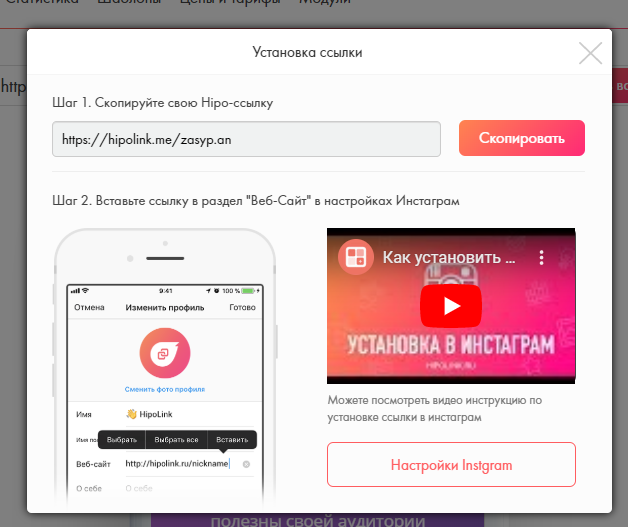 Пользователь указывает номер CVV, номер и дату получения;
Пользователь указывает номер CVV, номер и дату получения;